- 1基于Dijkstra算法的最短路问题求解_dijkstra算法是求解网络最短路问题
- 22024年最新字节前端技术岗发布+最新内部面试题(1),2024年最新面试被面试官怼哭
- 3vue3通过monaco-editor实现文本对比功能_monaco编辑器开启对比
- 4Shell 脚本实现 Linux 系统监控_通过shell实现对系统层用户监控
- 5【踩坑日记】【YOLO5】YOLO5 训练模型的测试结果全部相反(标签混乱)原因_yolov5训练完后发现标签反了
- 61. 文本相似度计算-文本向量化
- 7python最大堆_用Python实现最大堆
- 8kafka中消息key作用与分区规则关系_kafka消息键key的作用
- 9软件测试/测试管理|构建协作默契:人员分工与协作_测试人员跨系统测试协同
- 10git pull失败原因和解决_system.io.filenotfoundexception: custom certificat
【知识图谱】neo4j桌面版安装与配置(2024年最新最全教程)_neo4j desktop安装
赞
踩
先自我介绍一下,小编浙江大学毕业,去过华为、字节跳动等大厂,目前阿里P7
深知大多数程序员,想要提升技能,往往是自己摸索成长,但自己不成体系的自学效果低效又漫长,而且极易碰到天花板技术停滞不前!
因此收集整理了一份《2024年最新Python全套学习资料》,初衷也很简单,就是希望能够帮助到想自学提升又不知道该从何学起的朋友。
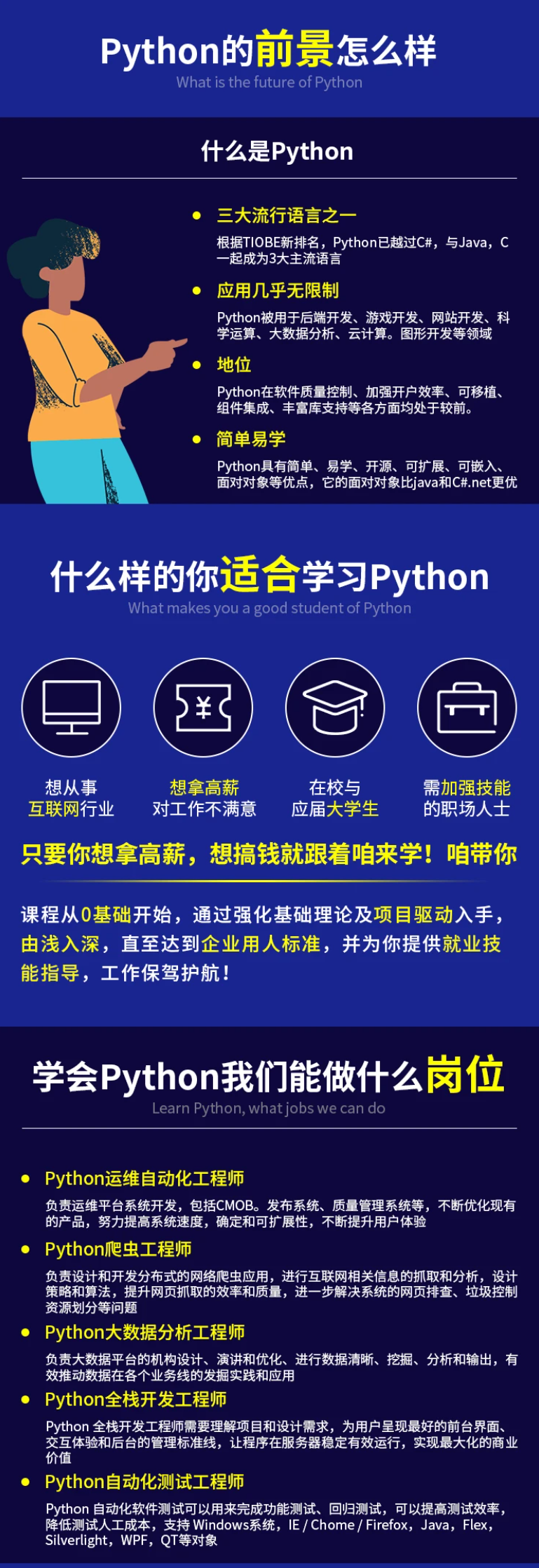
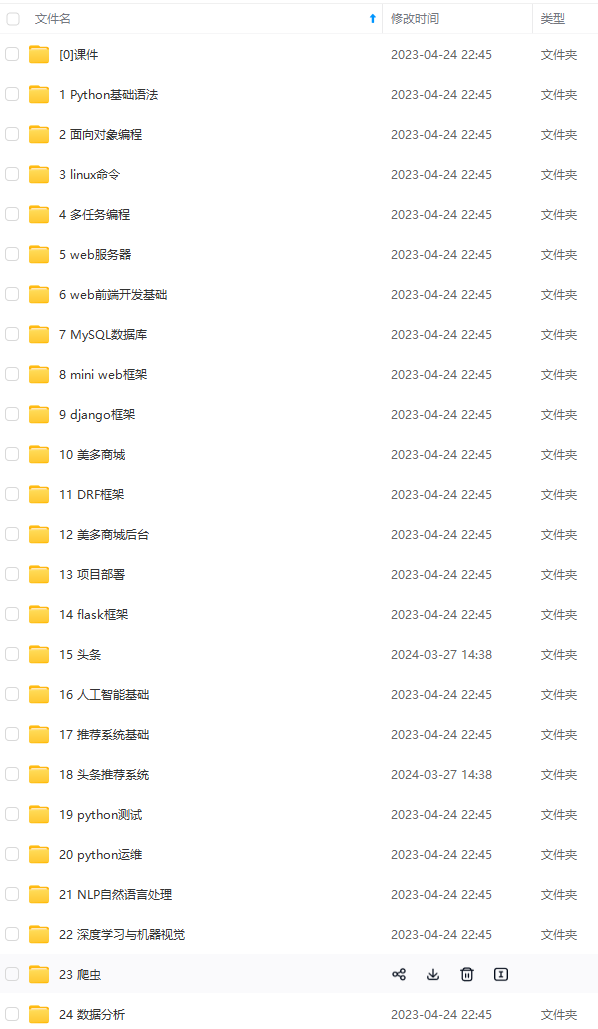




既有适合小白学习的零基础资料,也有适合3年以上经验的小伙伴深入学习提升的进阶课程,涵盖了95%以上Python知识点,真正体系化!
由于文件比较多,这里只是将部分目录截图出来,全套包含大厂面经、学习笔记、源码讲义、实战项目、大纲路线、讲解视频,并且后续会持续更新
如果你需要这些资料,可以添加V获取:vip1024c (备注Python)

正文
所需环境配置
环境工具:Windows10+jdk-17.0.7_windows-x64_bin+Neo4j Desktop Setup 1.5.6(桌面版软件安装完成后会不定期系统提示更新)
网盘链接: https://cloud.hiksemi.cn/#share-AIPU47 提取码:5519
(如遇问题可联系Wechat:zskp012)
1.安装JDK
Neo4j是基于Java的图形数据库,因此必须安装JAVA的JDK。
(1)测试一下
Win键+R键打开运行,输入cmd,点击确认。
输入java –version
(2)安装
如果你没有安装过JAVA,那请双击安装包进行安装(最好使用默认安装路径)。

(点击电脑属性可查询系统类型,我电脑是64位:如果是32位安装windowsx86)
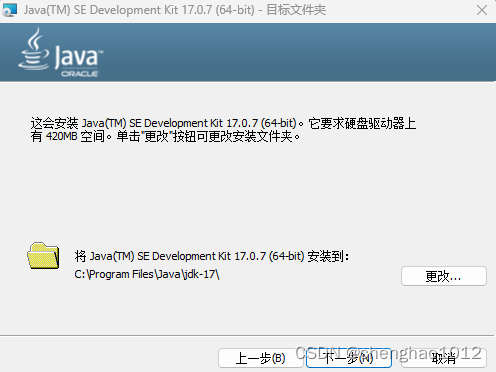
建议按照默认指定路径安装。
默认路径:C:\Program Files\Java\jdk-17
2.配置JDK环境
找到环境变量设置(电脑设置–>系统–>高级系统设置–>环境变量–>系统变量)
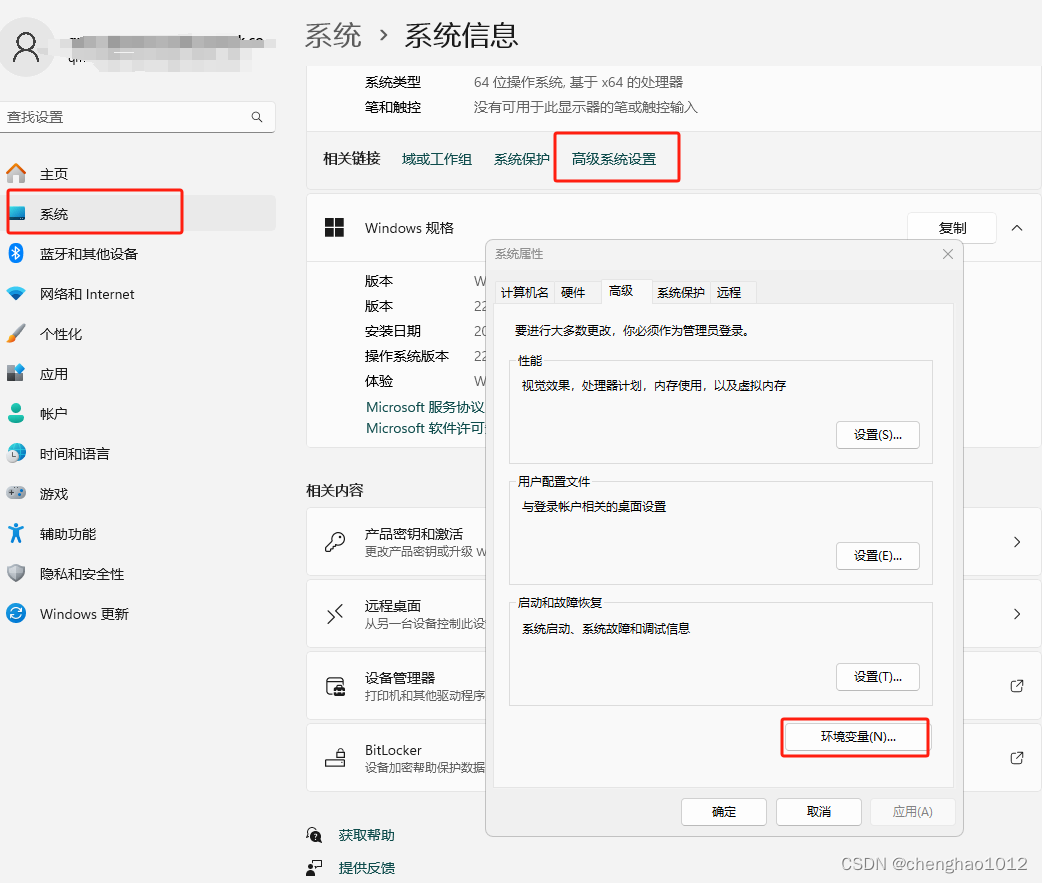
在系统变量栏中新建 JAVA_HOME变量,变量值为java存储路径(默认路径:C:\Program Files\Java\jdk-17)
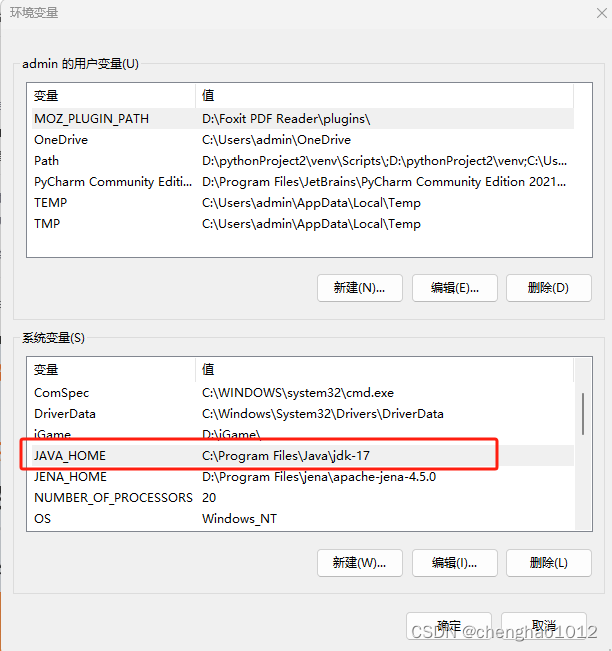
编辑系统变量中Path变量,把%JAVA_HOME%\bin加进去。
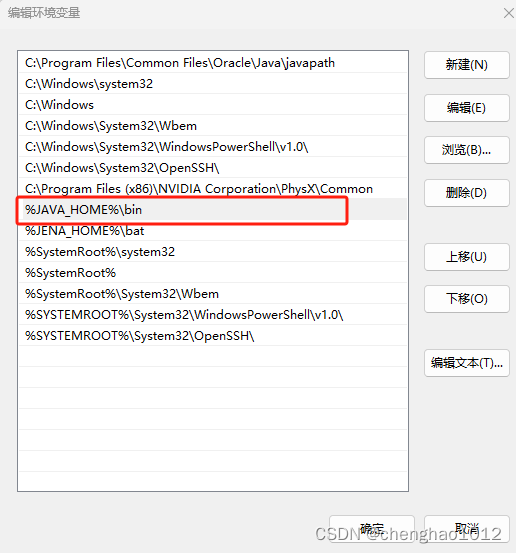
每次编辑完“环境变量”,都要点击“确定”加以保存,否则,你所“新建/编辑”的环境变量都是无效的。
jdk的环境变量配置完成,步骤1.1测试一下。
Win键+R键打开运行,输入cmd,点击确认。
输入java –version
3.安装neo4j桌面版
版本:Neo4j Desktop Setup 1.5.6。
下载好之后,是个安装包,直接用管理员方式运行。如图所示

直接点击下一步,并选择安装目录。如图所示
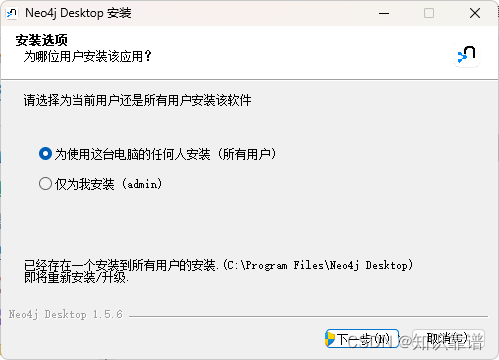
点击安装,安装完成之后,在桌面上点击启动。
文末有福利领取哦~
Copyright © 2003-2013 www.wpsshop.cn 版权所有,并保留所有权利。



